So reagieren Sie auf Nachrichten auf Discord
Veröffentlicht: 2022-12-29Discord ist eine beliebte Kommunikations-App für Gamer, aber alle Arten von Menschen nutzen sie häufig. Die herausragendste Funktion ist der Voice-Chat, aber Sie können auch Textnachrichten, Bilder und verschiedene Dateien an Einzelpersonen oder ganze Communities senden. Aber eine andere beliebte Kommunikationsform sind heutzutage Emojis, und wir zeigen Ihnen, wie Sie auf Nachrichten auf Discords reagieren können, indem Sie sie verwenden.
Emojis stellen Mimik und menschliche Gesten dar, die in der digitalen Kommunikation den Ton angeben. Discord ist eine interaktive Anwendung, die es ihren Nutzern ermöglicht, nicht nur Emojis zu posten, sondern auch mit ihnen auf Nachrichten zu reagieren. Es ist eine perfekte Möglichkeit, das, was jemand gepostet hat, anzuerkennen und zu schätzen, ohne das Gameplay zu stören.
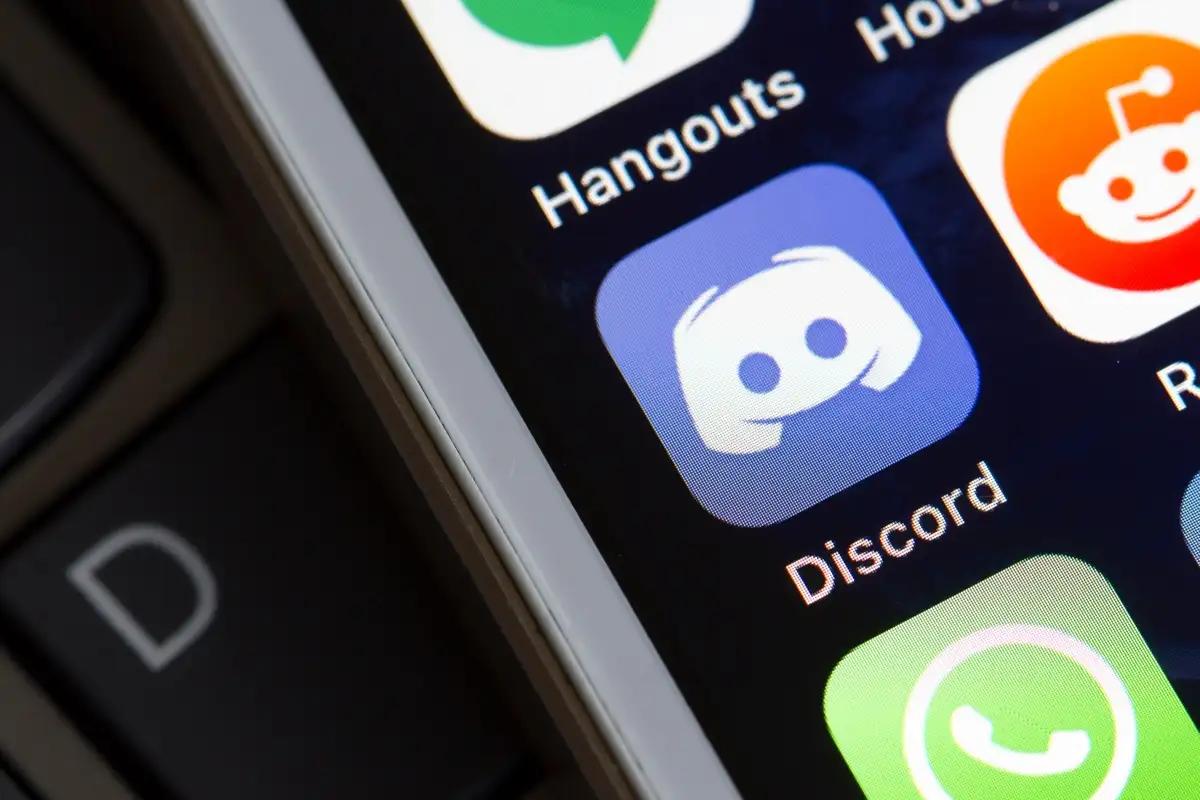
So reagieren Sie auf Discord-Nachrichten auf dem Desktop
Es spielt keine Rolle, ob Sie die Discord-Desktop-App oder Discord für das Web verwenden, die Reaktion funktioniert gleich.
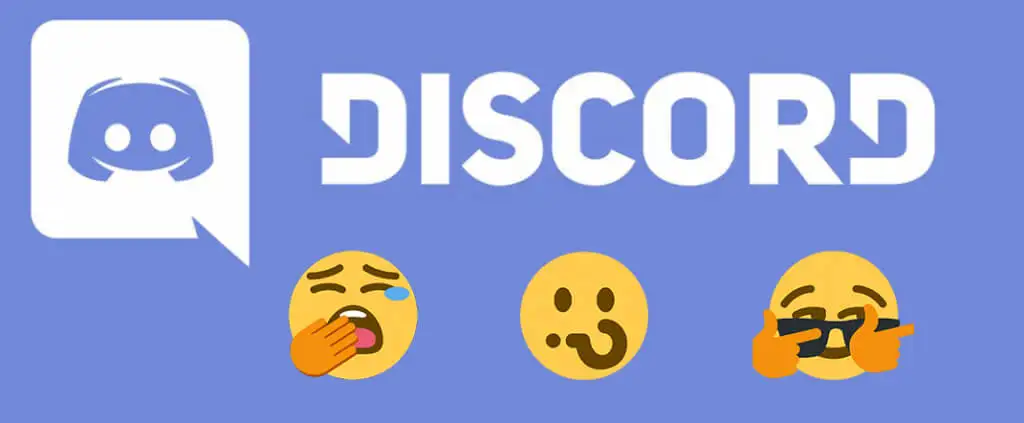
- Öffnen Sie Discord auf Ihrem PC oder gehen Sie zu Discord for Web und suchen Sie die Nachricht, auf die Sie reagieren möchten. Es kann entweder eine Direktnachricht von einem Ihrer Freunde oder eine Nachricht auf einem der Server sein, auf denen Sie Mitglied sind.
- Bewegen Sie den Mauszeiger über die Nachricht. In der oberen rechten Ecke der ausgewählten Nachricht wird eine Optionsleiste mit einer Auswahl an Interaktionen angezeigt, die Sie für eine Nachricht ausführen können. Wählen Sie Reaktion hinzufügen aus .
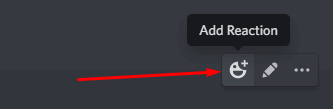
- Es öffnet sich ein neues Popup-Fenster mit allen Emojis, mit denen Sie auf eine Nachricht reagieren können. Wählen Sie aus, was Sie für angemessen halten. Discord zeigt Ihre Reaktion unter der Nachricht an.
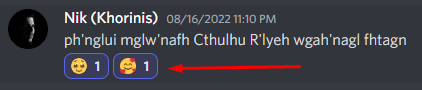
Die alternative Möglichkeit, auf eine Nachricht zu reagieren, besteht darin, mit der rechten Maustaste darauf zu klicken und aus den angebotenen Optionen Reaktion hinzufügen auszuwählen. Sie können aus den wenigen angebotenen Emojis (zuletzt verwendet) auswählen oder zu Andere Reaktionen gehen, um die vollständige Auswahl anzuzeigen.
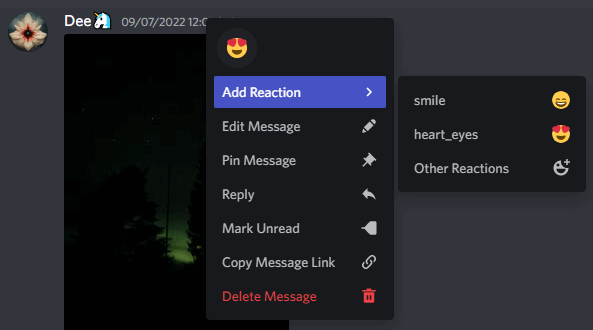
Das ist es! Du hast erfolgreich auf eine Discord-Nachricht reagiert. So einfach ist das. Beachten Sie, dass Discord die häufig verwendeten Emojis oben im Fenster anzeigt. Sie sind sogar unter dem Abschnitt „ Häufig verwendet “ gruppiert, sodass Sie schnell darauf zugreifen können.
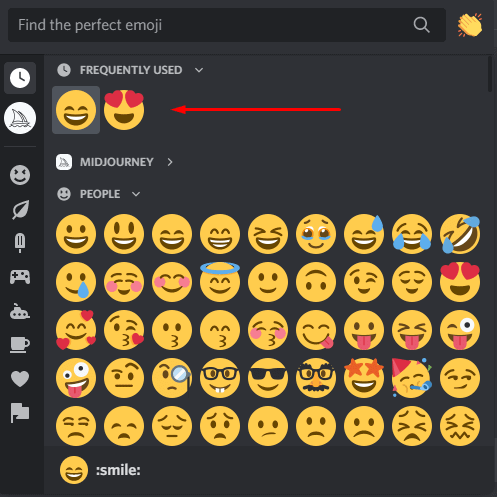
Ein weiteres spannendes Feature ist die Spalte auf der linken Seite des Emoji-Fensters. Diese Spalte stellt alle Emoji-Kategorien dar und ermöglicht es Ihnen, schnell die am besten geeignete Reaktion zu finden.

Sie können auch die Suchleiste oben im Emoji-Fenster verwenden, um das spezifische Emoticon zu finden. Geben Sie einfach einen Namen oder einen Teil des Namens eines Emoticons ein, und Discord bietet Ihnen eine entsprechende Auswahl. Sie können dann schnell diejenige auswählen, die Sie verwenden möchten.
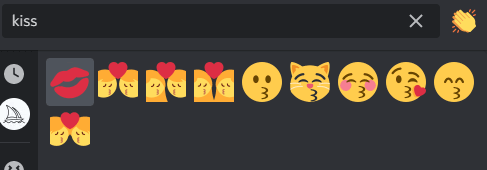
So reagieren Sie auf Discord for Mobile
Nicht jeder verwendet Discord für Web- oder Desktop-Apps. Discord für iOS und Android sind ebenfalls sehr beliebt. Wenn Sie Ihr Smartphone einem PC vorziehen, können Sie trotzdem auf Nachrichten reagieren. Beachten Sie, dass dies sowohl auf iPhone, iPad als auch auf Android-Telefonen funktioniert.
- Öffnen Sie die Discord-App auf Ihrem Telefon.
- Suchen Sie die Nachricht, auf die Sie reagieren möchten.
- Tippen Sie darauf und halten Sie es gedrückt, bis ein neues Fenster erscheint.
- Sie werden verschiedene Optionen und Emojis sehen, aber Sie müssen ein ausgegrautes Smiley-Gesicht mit einem +-Zeichen darüber finden. Dies wird als Emoji-Auswahlschaltfläche bezeichnet. Tippen Sie darauf und ein neues Fenster mit all den verschiedenen Reaktions-Emojis wird geöffnet.
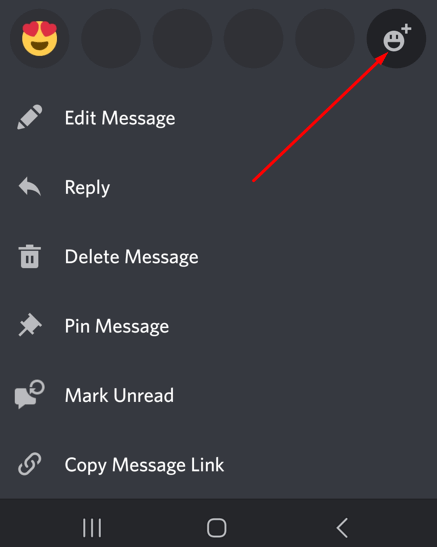
- Wählen Sie ein Emoticon aus, mit dem Sie reagieren möchten. Wie bei der Desktop-Version zeigt die mobile App die häufig verwendeten Emojis oben an. Sie können auch die Suchleiste verwenden, um ein bestimmtes Emoji schnell zu finden.
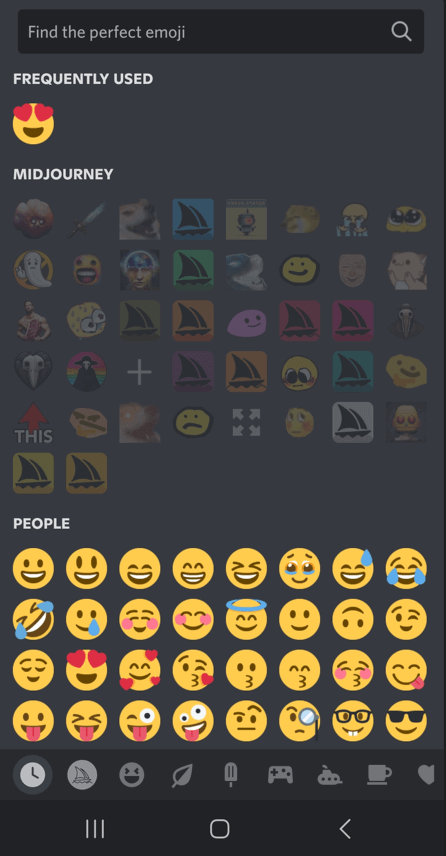
So sehen Sie, wer auf eine Discord-Nachricht reagiert hat
Angenommen, Sie haben eine Nachricht auf einem Discord-Kanal gepostet und andere Mitglieder haben darauf reagiert. Es gibt viele verschiedene Reaktionen, aber Sie wissen nicht genau, wer geantwortet hat. Es gibt jedoch eine Möglichkeit, dies herauszufinden. Mehrere Reaktionen werden als Zahl neben dem Discord-Emoji-Symbol unter einer Nachricht angezeigt. Wenn Sie den Mauszeiger über diese Zahl bewegen, zeigt Discord die Namen der ersten drei Personen an.


Und es gibt auch eine Möglichkeit, alle zu finden, die reagiert haben.
- Klicken Sie mit der rechten Maustaste auf das Emoji, um ein Dropdown-Menü zu öffnen.
- Wählen Sie Reaktionen, und Discord zeigt alle Namen an, die mit einem bestimmten Emoji reagiert haben. Sie können verschiedene Emoticons in einer Seitenleiste auswählen, um die Personen anzuzeigen, die sie verwendet haben, um auf Ihre Nachricht zu reagieren.
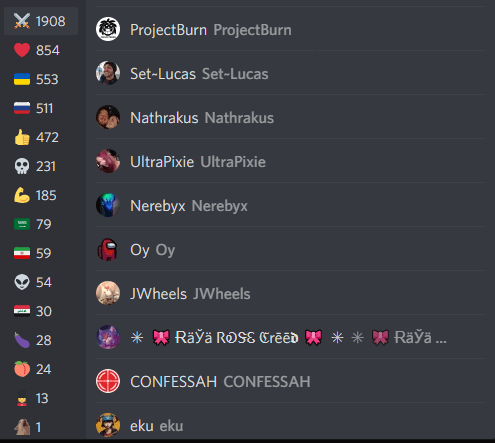
Noch einfacher wird es, wenn Sie sehen möchten, wer auf Ihre Nachrichten in der mobilen Discord-App reagiert hat. Tippen und halten Sie eine Reaktion und warten Sie einen Moment. Das Reaktionsmenü wird angezeigt, und Sie können hier alle Informationen finden, die Sie benötigen.

Wie man ein Profi im Reagieren wird
Manchmal ist die Reaktion auf verschiedene Nachrichten mehr wert als tausend Worte. Sie können einige Tipps und Tricks anwenden, um Ihr Discord-Spiel beim Reagieren zu verbessern.
- Verwenden Sie die Quick React- Option mit häufig verwendeten Emojis. Klicken Sie dann mit der rechten Maustaste auf die Nachricht und wählen Sie eine oder mehrere aus dem Abschnitt „Häufig verwendet“ aus. Denken Sie daran, Umschalt + Linksklick für eine Mehrfachauswahl zu halten.
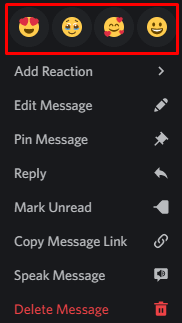
- Nachdem Sie das Reaktions-Emoji-Menü aufgerufen haben, halten Sie die Umschalttaste gedrückt und klicken Sie mit der linken Maustaste, und wählen Sie mehrere Emoji- Symbole aus. Auf diese Weise können Sie mit allen ausgewählten Emojis reagieren.
- Wenn Sie Ihre Meinung ändern und Ihre Reaktion zurücknehmen möchten, klicken Sie auf das einmal gesendete Reaktions-Emoji und es verschwindet.
- Reagieren Sie mit benutzerdefinierten Emojis, um Ihre Begeisterung zu zeigen. Diese Funktion ist jedoch nur für diejenigen verfügbar, die die Berechtigung zum Verwalten von Emojis haben oder die Serverbesitzer sind. Gehen Sie zu den Servereinstellungen und laden Sie benutzerdefinierte Emojis über die Registerkarte Emoji hoch.
- Discord ist eine kostenlose App. Es gibt jedoch einen Abonnementdienst namens Discord Nitro. Wenn Sie Discord Nitro haben, können Sie benutzerdefinierte Emojis überall verwenden, sogar in Direktnachrichten. Sie können auch GIF-Reaktionen erstellen.
Warum ich nicht auf Discord-Nachrichten reagieren kann
Einige Discord-Benutzer beschweren sich, dass ihre Reaktionen nicht funktionieren. Es gibt mehrere Gründe, warum dies passieren könnte:
Reaktionen sind deaktiviert
- Gehen Sie zum Fenster App -Einstellungen und suchen Sie die Registerkarte Text & Bilder .
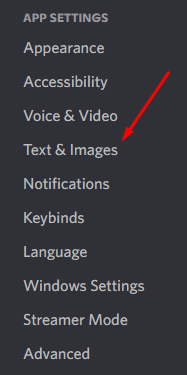
- Suchen Sie den Abschnitt Emoji und stellen Sie sicher, dass die Option Emoji-Reaktionen auf Nachrichten anzeigen aktiviert ist.

Sie haben keine Berechtigung
Einige Discord-Server bieten ihre benutzerdefinierten Emojis an. Sie müssen jedoch eine bestimmte Rolle einnehmen, um diese Emojis als Reaktionen zu verwenden. Andernfalls haben nur der Serverbesitzer und die Serveradministratoren Zugriff darauf. Leider gibt es keine andere Möglichkeit, diese benutzerdefinierten Emojis zu verwenden, um zu reagieren, als die Administratoren um Erlaubnis zu fragen.
Discord aktualisieren
Discord ist nicht immun gegen Fehler und Störungen. Wenn Sie plötzlich nicht mehr auf Nachrichten reagieren können, aber vorher konnten, liegt wahrscheinlich ein Fehler vor. Sie können immer noch reagieren; Sie können die Emoji-Symbole einfach nicht als Reaktionen unter der Nachricht sehen. Versuchen Sie, Discord zu aktualisieren, indem Sie STRG + R auf Ihrer Tastatur drücken.
Werden Sie ein Discord-Power-User
Wenn Sie sich die Zeit nehmen, darüber nachzudenken, wie Sie in Ihrer Nachricht wirken möchten, können Sie das Gespräch besser kontrollieren. Mit ein wenig Übung wirst du im Handumdrehen ein Profi darin sein, Nachrichten auf Discord zu lesen und darauf zu antworten!
